Quel est le problème avec l'absence du lecteur D de l'ordinateur ?
Les raisons pour lesquelles le lecteur D de l'ordinateur est manquant : 1. Le lecteur CD/DVD occupe la lettre de lecteur et occupe le lecteur D 2. Le lecteur D est perdu après la mise à jour du système Windows 10/11 ; ; 3. Le lecteur D est formaté pour une suppression ou une suppression accidentelle.

L'environnement d'exploitation de ce tutoriel : système Windows 10, ordinateur DELL G3.
Dans le processus d'utilisation des ordinateurs, nous rencontrerons inévitablement divers problèmes. La disparition du disque dans l'ordinateur en fait partie. Alors quelle est la raison pour laquelle le disque D de l'ordinateur est manquant ? Quelle est la solution ? Aujourd'hui, l'éditeur vous propose des tutoriels pertinents. J'espère que cela aide tout le monde.
Pourquoi le lecteur D disparaît-il soudainement dans Windows ?
Avant d'essayer de récupérer le lecteur perdu, nous devons d'abord comprendre les raisons spécifiques pour lesquelles le lecteur D a disparu, dans afin d’apporter des solutions ciblées et efficaces.
Le lecteur CD/DVD occupe la lettre du lecteur. Parfois, un lecteur de DVD prend la lettre d'un lecteur existant après un redémarrage ou une reconfiguration. Cette situation peut également provoquer un problème dans lequel nous ne pouvons pas remplacer la lettre de lecteur par le lecteur D occupé. Mais nous pouvons lui attribuer une lettre de lecteur différente dans la gestion des disques Windows.
Le lecteur #D est perdu après la mise à jour du système Windows 10/11. Nous pouvons rencontrer des problèmes similaires de perte de fichier ou de partition après la mise à jour ou l'installation de Windows 10/11, causés par la disparition soudaine du lecteur D de l'ordinateur en raison d'un mauvais fonctionnement ou d'autres raisons inconnues qui modifient accidentellement certains paramètres du système après l'installation.
Le disque D a été formaté ou supprimé accidentellement. Lorsque nous effectuons certaines opérations sur une partition ou un disque dur (comme redimensionner une partition ou reformater le disque dur), il est possible que le disque associé disparaisse en raison d'opérations incorrectes. Les raisons ci-dessus sont quelques-unes des raisons les plus courantes qui provoquent la disparition soudaine du lecteur D. Il peut y avoir d'autres raisons non répertoriées, nous n'entrerons donc pas dans les détails ici. De plus, dans quelques cas, le lecteur D n'est pas réellement perdu, mais seule la lettre de lecteur est perdue. Dans ce cas, nous pouvons utiliser la commande Diskpart ou l'outil de gestion de disque pour lui attribuer une lettre de lecteur. Alors maintenant, comment récupérer le disque D perdu de l'ordinateur ?
Comment récupérer facilement le disque D perdu sous Windows 11/10
Si vous rencontrez le problème ? Lecteur D manquant Si vous rencontrez un problème, vous pouvez essayer les trois solutions possibles que nous proposons.
Option 1 : Analyser le disque pour résoudre le problème du lecteur D manquant
L'outil de gestion de disque intégré du système Windows peut vous aider Nous analysons à nouveau toutes les connexions au disque de l'ordinateur, vous pouvez l'utiliser pour essayer de récupérer le lecteur D perdu.
Étape 1. Appuyez sur Win+R pour entrer diskmgmt.msc et appuyez sur Entrée pour ouvrir l'outil de gestion de disque.
Étape 2. Cliquez sur « Action » dans le coin supérieur gauche de l'interface principale, puis sélectionnez « Réanalyser le disque » dans le menu déroulant.
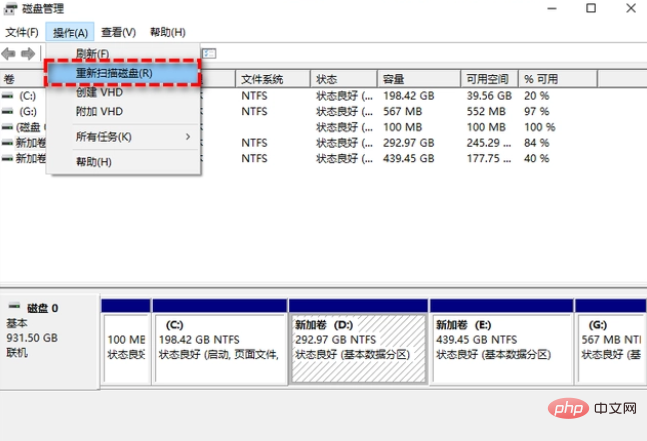
Étape 3. Attendez la fin de l'exécution et vérifiez si le lecteur D perdu réapparaît.
Option 2 : Restaurer le système pour résoudre le problème du lecteur D manquant
Si nous activons la fonction de création régulière de points de restauration système sur l'ordinateur à l'avance, vous pouvez ensuite facilement restaurer l'ordinateur à l'état dans lequel le lecteur D existait encore. En supposant que nous disposons de suffisamment de points de restauration système, comment pouvons-nous résoudre le problème du lecteur D manquant via la restauration du système ?
Étapes 1. Entrez « Créer un point de restauration » dans la zone de recherche et ouvrez-le. Étape 2. Cliquez sur le bouton « Restauration du système » dans la zone de restauration du système dans la fenêtre contextuelle.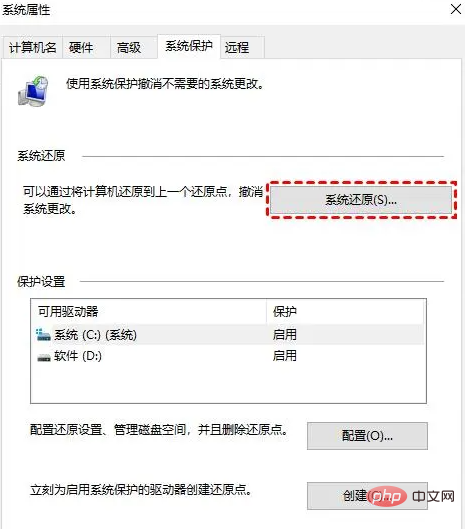
Ce qui précède est le contenu détaillé de. pour plus d'informations, suivez d'autres articles connexes sur le site Web de PHP en chinois!

Outils d'IA chauds

Undresser.AI Undress
Application basée sur l'IA pour créer des photos de nu réalistes

AI Clothes Remover
Outil d'IA en ligne pour supprimer les vêtements des photos.

Undress AI Tool
Images de déshabillage gratuites

Clothoff.io
Dissolvant de vêtements AI

AI Hentai Generator
Générez AI Hentai gratuitement.

Article chaud

Outils chauds

Bloc-notes++7.3.1
Éditeur de code facile à utiliser et gratuit

SublimeText3 version chinoise
Version chinoise, très simple à utiliser

Envoyer Studio 13.0.1
Puissant environnement de développement intégré PHP

Dreamweaver CS6
Outils de développement Web visuel

SublimeText3 version Mac
Logiciel d'édition de code au niveau de Dieu (SublimeText3)
 Comment passer du plug-in Word au navigateur pour l'autorisation de connexion?
Apr 01, 2025 pm 08:27 PM
Comment passer du plug-in Word au navigateur pour l'autorisation de connexion?
Apr 01, 2025 pm 08:27 PM
Comment réaliser l'autorisation de connexion à partir de la demande à l'extérieur de l'application? Dans certaines applications, nous rencontrons souvent la nécessité de passer d'une application à une autre ...
 Comment convertir XML en PDF sur votre téléphone?
Apr 02, 2025 pm 10:18 PM
Comment convertir XML en PDF sur votre téléphone?
Apr 02, 2025 pm 10:18 PM
Il n'est pas facile de convertir XML en PDF directement sur votre téléphone, mais il peut être réalisé à l'aide des services cloud. Il est recommandé d'utiliser une application mobile légère pour télécharger des fichiers XML et recevoir des PDF générés, et de les convertir avec des API Cloud. Les API Cloud utilisent des services informatiques sans serveur et le choix de la bonne plate-forme est crucial. La complexité, la gestion des erreurs, la sécurité et les stratégies d'optimisation doivent être prises en compte lors de la gestion de l'analyse XML et de la génération de PDF. L'ensemble du processus nécessite que l'application frontale et l'API back-end fonctionnent ensemble, et il nécessite une certaine compréhension d'une variété de technologies.
 Comment implémenter un saut croisé pour l'autorisation de connexion du plug-in Word?
Apr 01, 2025 pm 11:27 PM
Comment implémenter un saut croisé pour l'autorisation de connexion du plug-in Word?
Apr 01, 2025 pm 11:27 PM
Comment implémenter un saut croisé pour l'autorisation de connexion du plug-in Word? Lorsque nous utilisons certains plugins de mots, nous rencontrons souvent ce scénario: cliquez sur la connexion dans le plugin ...
 Formatage en ligne XML
Apr 02, 2025 pm 10:06 PM
Formatage en ligne XML
Apr 02, 2025 pm 10:06 PM
Les outils de format en ligne XML organisent automatiquement le code XML désordonné en formats faciles à lire et à maintenir. En analysant l'arbre de syntaxe de XML et en appliquant des règles de formatage, ces outils optimisent la structure du code, améliorant sa maintenabilité et son efficacité de travail d'équipe.
 La production de pages H5 nécessite-t-elle une maintenance continue?
Apr 05, 2025 pm 11:27 PM
La production de pages H5 nécessite-t-elle une maintenance continue?
Apr 05, 2025 pm 11:27 PM
La page H5 doit être maintenue en continu, en raison de facteurs tels que les vulnérabilités du code, la compatibilité des navigateurs, l'optimisation des performances, les mises à jour de sécurité et les améliorations de l'expérience utilisateur. Des méthodes de maintenance efficaces comprennent l'établissement d'un système de test complet, à l'aide d'outils de contrôle de version, de surveiller régulièrement les performances de la page, de collecter les commentaires des utilisateurs et de formuler des plans de maintenance.
 Comment implémenter un rechargement chaud dans Debian
Apr 02, 2025 am 07:54 AM
Comment implémenter un rechargement chaud dans Debian
Apr 02, 2025 am 07:54 AM
Découvrez la commodité de Flutter Hot Recharger sur le système Debian, suivez simplement les étapes ci-dessous: Installez Fluttersdk: Tout d'abord, vous devez installer Fluttersdk sur le système Debian. Visitez le site officiel de Flutter pour télécharger la dernière version stable de SDK et décompresser dans le répertoire spécifié (par exemple, ~ / Flutter). Après cela, ajoutez le répertoire bac de Flutter à la variable d'environnement du chemin du système. Modifiez le fichier ~ / .bashrc ou ~ / .profile, ajoutez le code suivant: exportpath = "$ path: ~ / flutter / bin" Enregistrer le fichier et exécuter la source ~ / .bas
 Existe-t-il un outil gratuit XML à PDF pour les téléphones mobiles?
Apr 02, 2025 pm 09:12 PM
Existe-t-il un outil gratuit XML à PDF pour les téléphones mobiles?
Apr 02, 2025 pm 09:12 PM
Il n'y a pas d'outil XML à PDF simple et direct sur mobile. Le processus de visualisation des données requis implique une compréhension et un rendu complexes des données, et la plupart des outils dits "gratuits" sur le marché ont une mauvaise expérience. Il est recommandé d'utiliser des outils côté informatique ou d'utiliser des services cloud, ou de développer vous-même des applications pour obtenir des effets de conversion plus fiables.
 Jiutian Computing Power Platform Task: La tâche informatique continuera-t-elle à s'exécuter après l'arrêt de l'ordinateur local?
Apr 01, 2025 pm 11:57 PM
Jiutian Computing Power Platform Task: La tâche informatique continuera-t-elle à s'exécuter après l'arrêt de l'ordinateur local?
Apr 01, 2025 pm 11:57 PM
La discussion sur l'état de la tâche après la fermeture de l'ordinateur local de la plate-forme d'alimentation informatique jiutiane. De nombreux utilisateurs rencontreront une question lors de l'utilisation de la plate-forme de puissance de l'informatique jiutienne pour la formation de l'intelligence artificielle ...





